您在这里是因为Apple邮件无法正常工作吗?如果它不断崩溃,失速,甚至没有加载或出乎意料的辞职,那么您来了。
值得庆幸的是,我们有一些快速提示,如果以下方式
MAC邮件持续一段时间后会崩溃。
Apple Mail不断出人意料。
Mac邮件不会打开。
如何在Mac上解决邮件问题
接下来的几个提示将要求您按照此确切的顺序遵循它们,并在每一步之后进行测试。让我们直接进来。
1。重新启动您的邮件应用程序和Mac
首先要做的就是重新启动您的邮件应用程序。为此,请按Option-Command-ESC打开“强制性”菜单。选择邮件以退出应用程序。然后,重新打开应用程序,看看问题是否消失。
如果重新启动您的邮件应用程序没有帮助,那么该重新启动您的Mac:转到左上方的Apple菜单,然后选择重新启动。查看是否有效并在需要时继续前进。
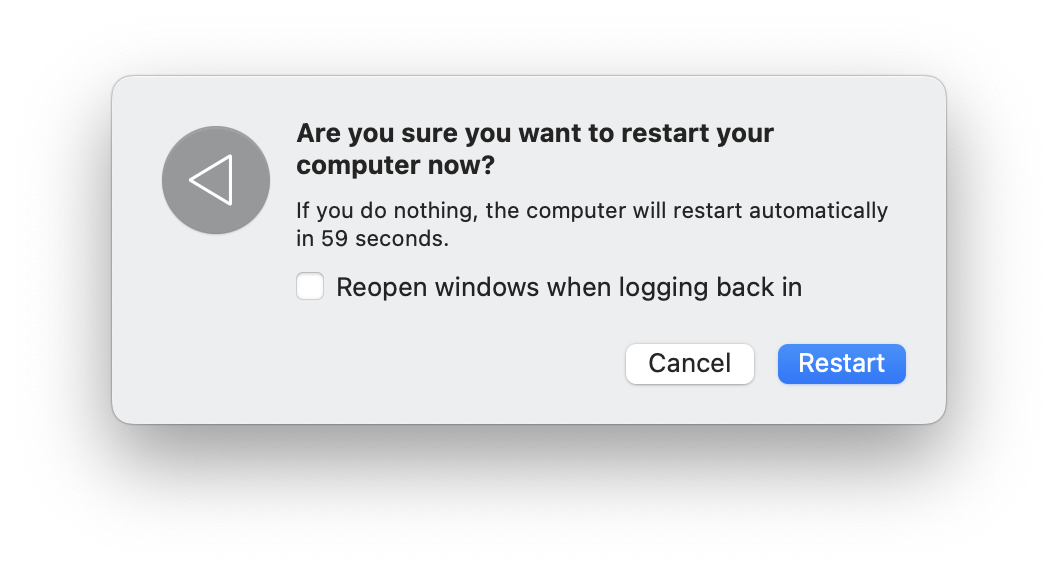
2。重建邮件
不用担心;这并不像听起来那样令人生畏。重建邮箱可能会完全解决问题。
这是重建Mac邮件的方法:
- 打开您的邮件应用程序。
- 从左侧栏中选择一个邮箱。
- 在顶部菜单上,选择邮箱>重建。
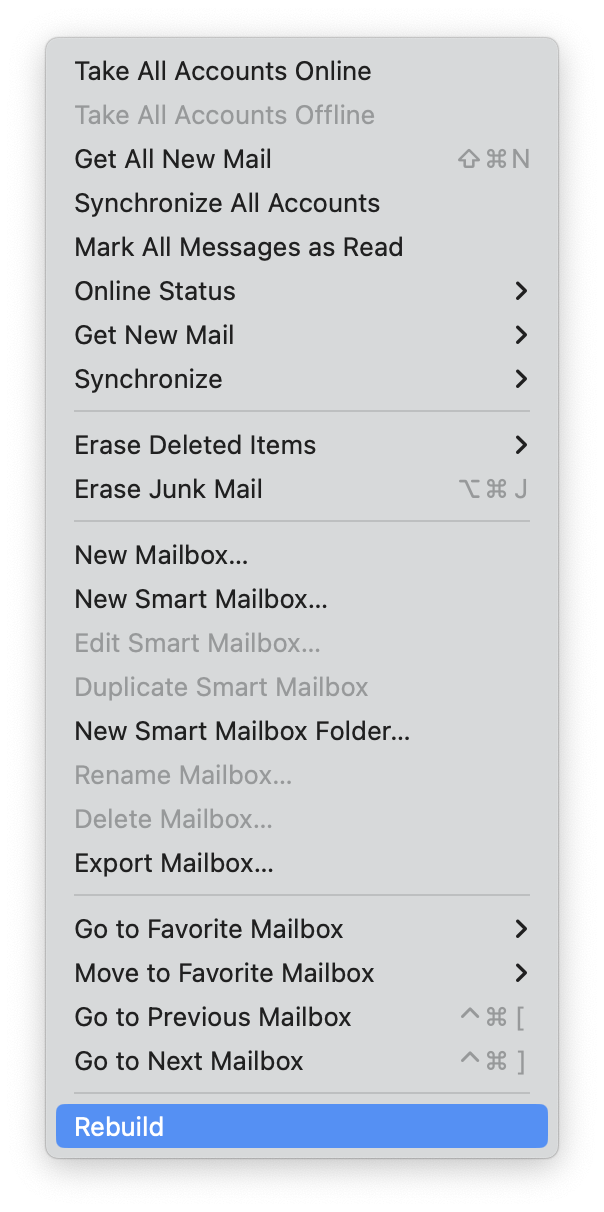
尝试所有邮箱,然后关闭邮件并重新打开邮件。现在,再次测试。
3。重置邮件应用程序
使用CleanMymac快速安全地重置MAC邮件。它不会删除程序,但会摆脱所有与应用程序相关的项目,以使该应用尽可能接近默认状态。
这是这样做的方法:
- 打开应用程序并从左侧栏中选择应用程序(在此处获得免费试用)。
- 单击扫描。
- 扫描完成后,单击“管理我的应用程序”。
- 在应用程序列表中查找邮件,然后选择“显示更多箭头”。
- 选择除二进制文件以外的所有项目。
- 单击下面的主删除按钮。
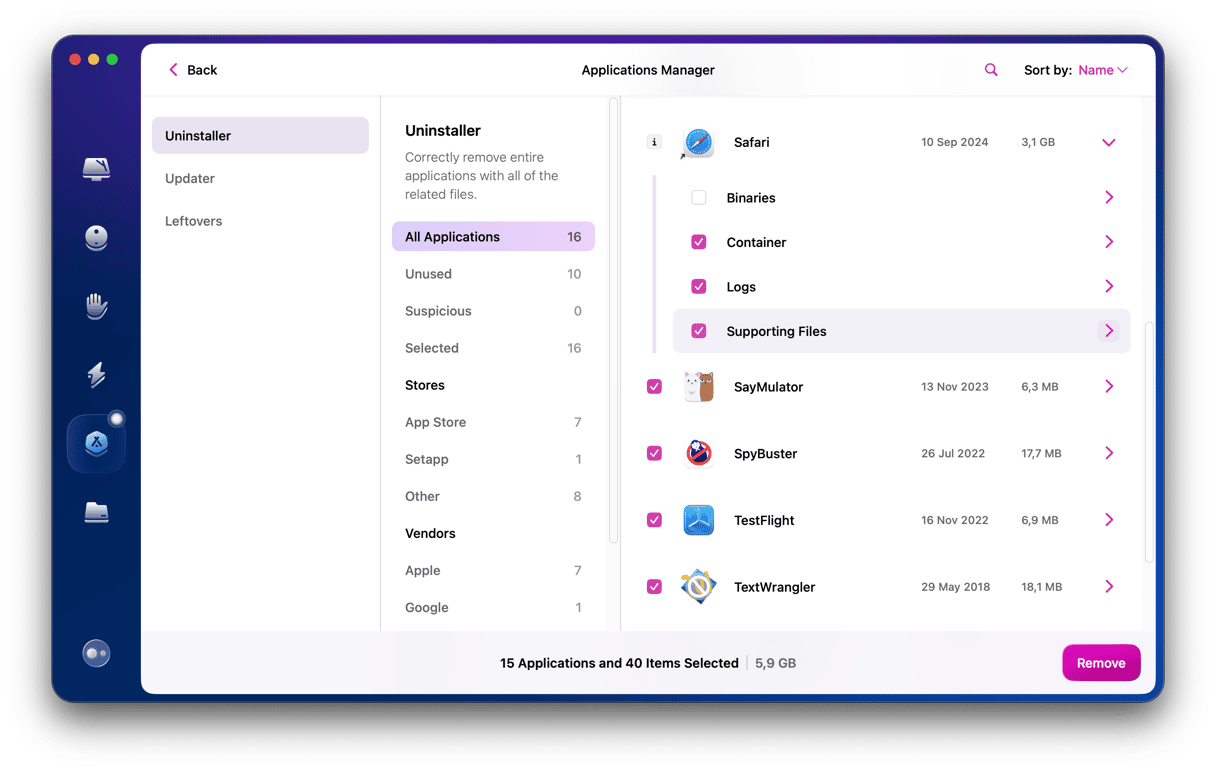
4。更新您的MacOS
保持MAC的最新是确定纠结的一种肯定方法。这很明显,但值得一试。如何检查是否已安装了最新更新:
- 选择左上方的Apple菜单,然后转到系统设置>一般。
- 单击软件更新以找出是否需要快速更新。
- 如果有任何更新,请立即单击升级,然后按照屏幕上的说明进行操作。

再次测试,如果邮件仍未在您的Mac上打开,则该转到下一个提示了。
提示:Mac邮件应用程序不起作用只是您在使用Mac时可以遇到的一个问题。查看其他博客文章,以了解如何修复Apple Mouse无法正常工作,触控板故障和其他讨厌的MAC问题。
5。禁用您的电子邮件帐户
如果您有多个帐户,则值得禁用它们,然后一个一个一个一个重新加载它们,以尝试找到一个帐户是否损坏。如何手动禁用您的邮件帐户:
- 打开Apple菜单>系统设置。
- 选择Internet帐户。
- 从列表中,选择您的邮箱,单击它们,然后在iCloud邮件中关闭。
- 当您禁用所有邮件帐户时,重新加载邮件并检查它是否有效。

如果邮件应用程序现在有效,则您的一个邮件帐户正在引起问题。要找出哪一个,请按照上面的步骤查找罪犯,将您的帐户逐一转回。找到后,通过单击“删除帐户”按钮并重新安装邮箱,完全删除邮箱帐户。
6。删除有问题的邮件附件
有时,由于狡猾的电子邮件附件,邮件无法在Mac上工作。这可能很难确定,除非当您单击特定电子邮件时邮件立即崩溃。
如果您的收件箱中包含像我这样的一系列信息,则查明损坏的物品可能很棘手。使用CleanMymac之类的工具清理附件要容易得多。其专用的智能护理模块可以快速安全地删除当地的电子邮件附件和下载副本,清除空间并消除应用程序崩溃。奖励点:Apple公证了该应用程序,因此对您的Mac安全。
如何使用CleanMymac删除邮件附件:
- 打开应用程序 - 在此处下载免费版本。
- 从左侧栏中选择智能护理,然后单击扫描。
- 等待扫描完成。
- 在“清理”部分中,单击“评论”。
- 在侧边栏中,单击邮件附件,然后查看要删除的文件。
- 单击完成>运行。
- 就是这样。
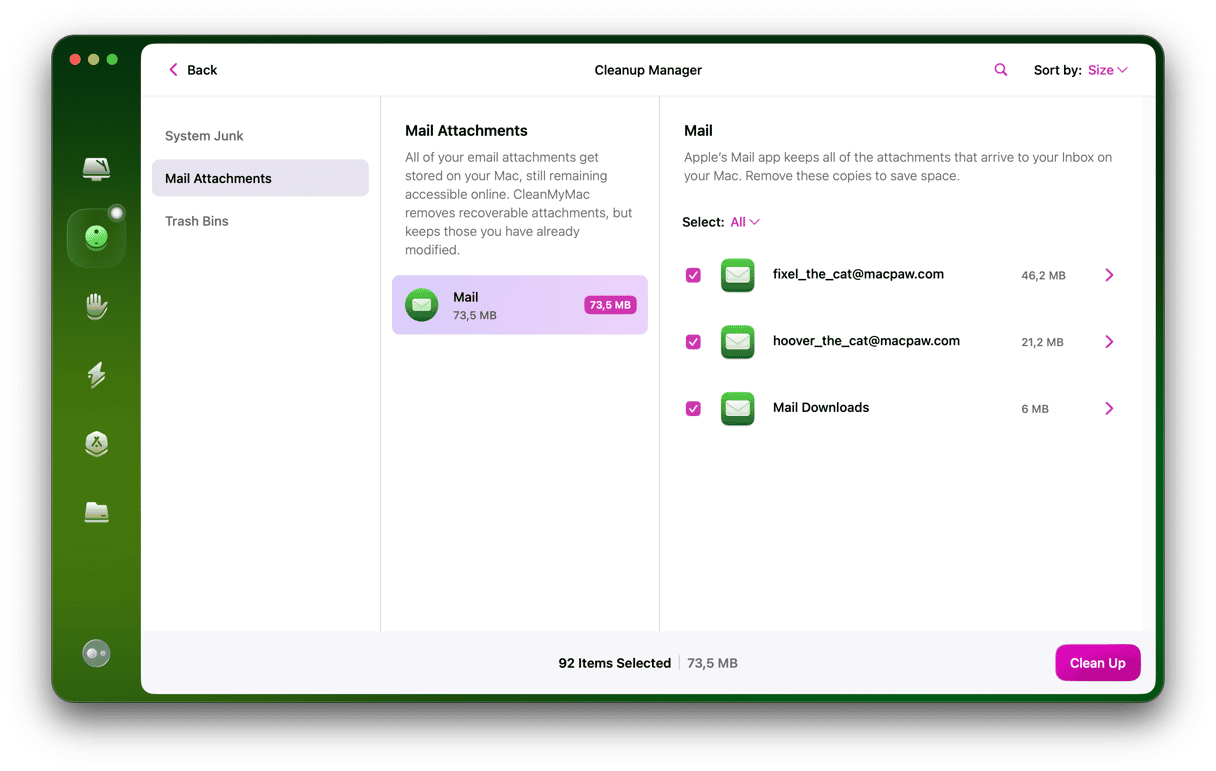
您知道演习 - 测试您的邮件并在需要时继续前进。
7。删除并扣留信封文件
邮件使用信封索引来编目和搜索消息标头;这些可能会变得有缺陷,并导致Apple Mail无法正常工作。
如何手动删除信封文件:
- 退出邮件并打开查找器。
- 从顶部菜单中按住选项键,选择GO>库。
- 现在,选择邮件> V9文件夹(取决于您的MacOS,这可能是另一个数字)。
- 现在,选择邮寄数据并找到以下文件:
信封index-shm
信封索引 - 韦尔
信封索引 - 将它们复制并粘贴到您的桌面上,在Maildata中删除原始文件。然后,重新打开邮件和测试。

如果工作正常,请删除桌面上的文件。
不喜欢在您的图书馆文件夹中戳一下吗?我之前提到的应用程序有更快的方法可以做到这一点。 CleanMymac具有一个性能模块,可以单击几下完成此操作。
如何以快速的方式删除和重新指标信封文件:
- 打开清洁食品。
- 从左侧栏中选择性能,然后单击扫描
- 扫描完成后,单击查看所有任务。
- 选择维护任务,然后选择一个近加速邮件的盒子。
- 单击底部运行。

简单的!
8。在安全模式下测试邮件
安全模式有助于确定启动软件是否正在引起问题。它还清除了缓存并修复磁盘 - 有时可以完全解决邮件的问题。
在安全模式下使用Apple Silicon启动Mac:
关闭您的Mac,等待10秒。
将Mac重新打开,按下并按住电源按钮10秒。
出现启动窗口时,发布电源按钮。
现在,选择您的启动磁盘,然后按并按住Shift键。
在安全模式下单击继续,然后释放Shift键。

在安全模式下启动基于Intel的Mac:
关闭您的Mac并等待10秒。
重新启动Mac,然后按并按住启动时的Shift键。
当登录窗口出现时,是时候发布移位键了。
您可能需要再次登录。但是,您会在右上角的第一个或第二登录窗口上看到“安全启动”。
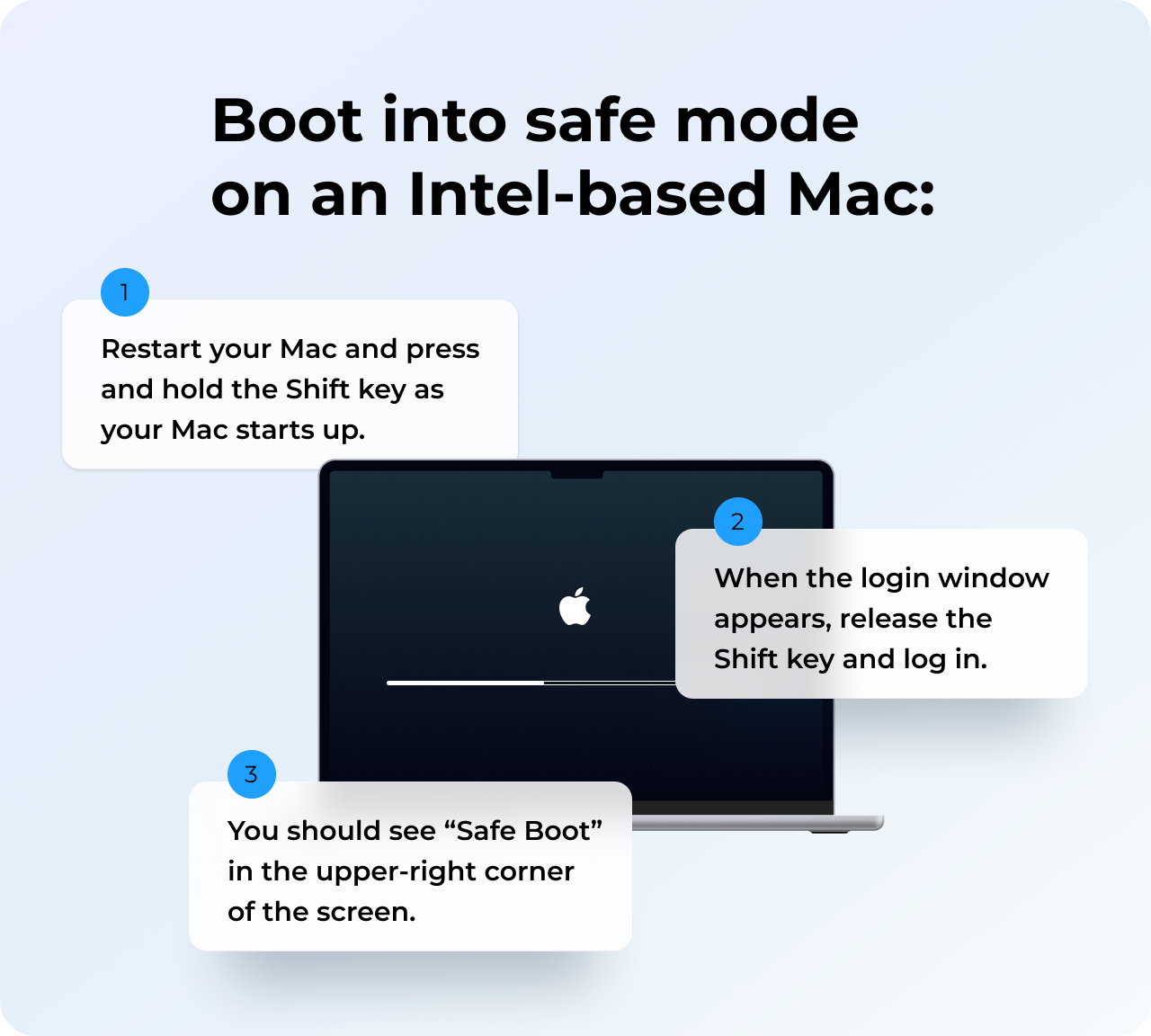
现在,以安全模式打开邮件,看看它是否正常工作。如果问题不再打扰您,则该问题应该已经解决。现在像往常一样重新启动您的Mac。
9。删除和重新安装邮件应用程序
如果没有其他作用,是时候删除和重新安装邮件应用程序了。由于已预装,因此您不能简单地将其拖到垃圾桶中,但是仍然有解决方法。但是,这个过程是耗时的,需要一些精力。
1。禁用SIP
所有预装的应用程序均受SIP(系统完整性保护)保护,因此要删除它们,您需要暂时禁用它。首先,您需要启动进入恢复模式。按照以下步骤进行Mac的步骤。
基于英特尔的Mac
- 关闭您的Mac。
- 按下电源按钮并保持命令-R。
- 等待Apple徽标出现并发布Command-r。
- 您最终应该看到MacOS实用程序窗口。

Mac与苹果硅
- 关闭您的Mac。
- 按住电源按钮(触摸ID)。
- 继续按住电源按钮,直到看到启动选项为止。
- 单击选项,然后单击继续。
- 输入您的管理员密码,然后单击继续。
进入恢复模式后,单击菜单栏中的实用程序,然后打开终端。
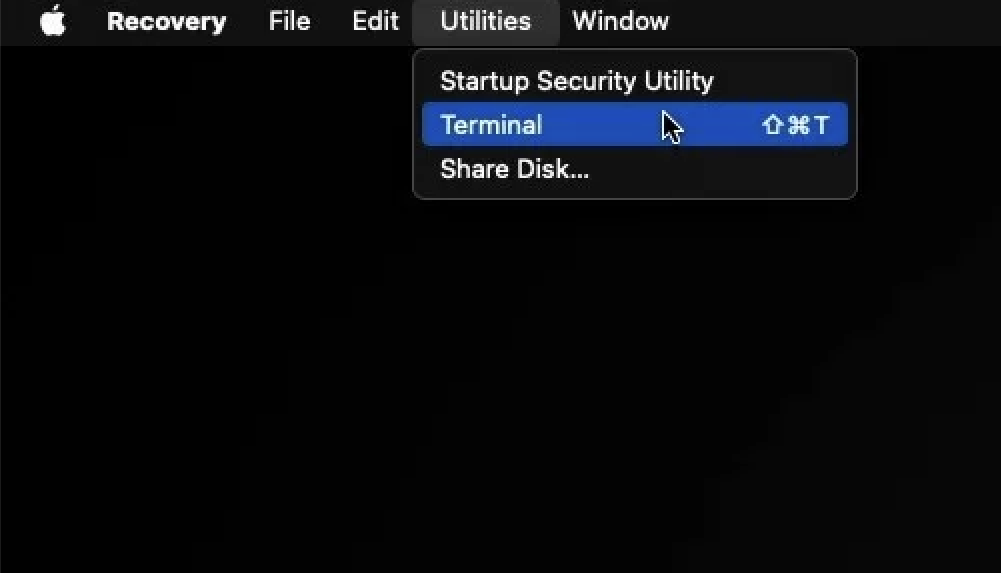
然后,按照以下步骤:
- 输入csrutil禁用并按返回。
- 如果被问到,请按Y并再次按返回。
- 输入您的管理员密码,然后按返回。
- 重新启动您的Mac。
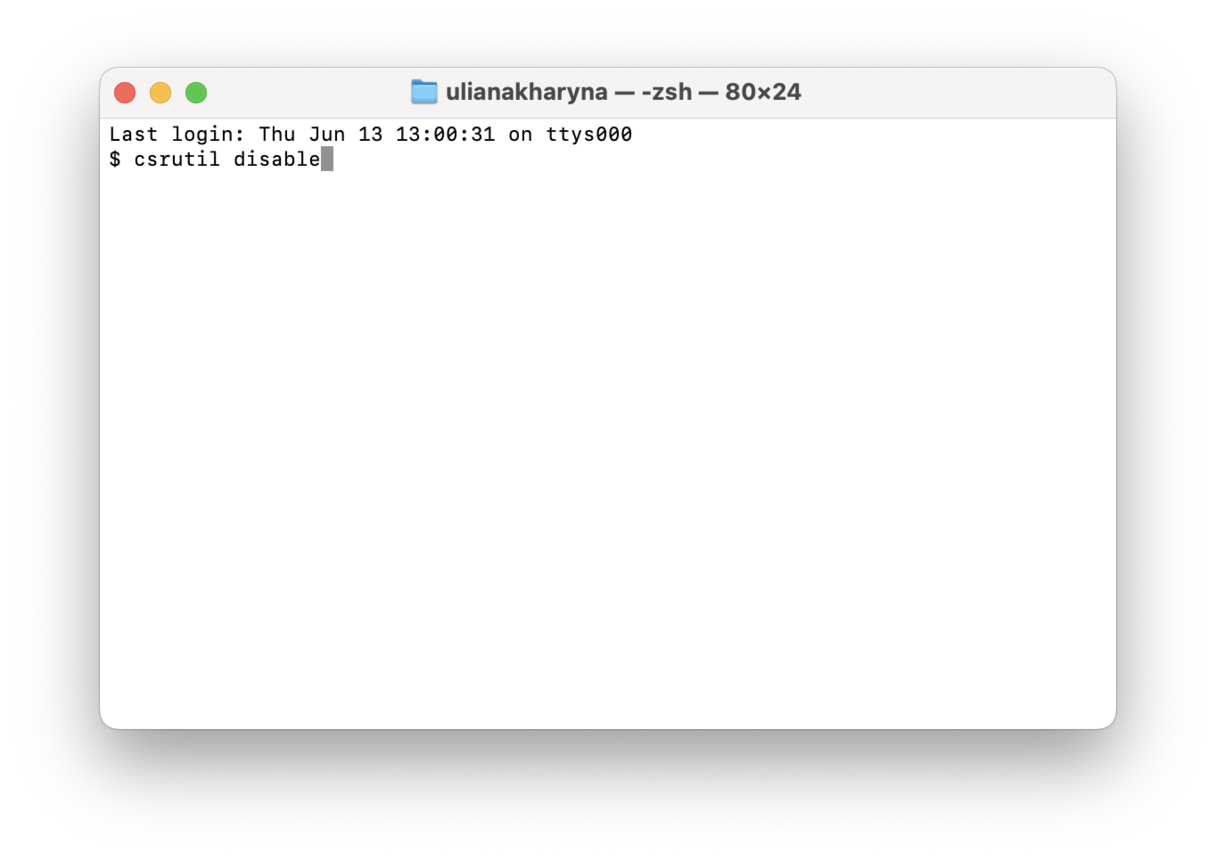
2。删除邮件应用程序
现在您已禁用SIP,是时候删除邮件应用程序了。
- 应用程序>实用程序的开放终端。
- 键入sudo rm -rf /applications/mail.app-此命令将删除邮件应用程序。
- 按返回并输入密码,然后键入返回(如果询问)。

3。启用sip
删除邮件应用程序的最后一步是启用SIP:
- 按照上述步骤启动进入恢复模式。
- 开放端子并粘贴此命令:csrutil启用
- 按返回并重新启动您的Mac。
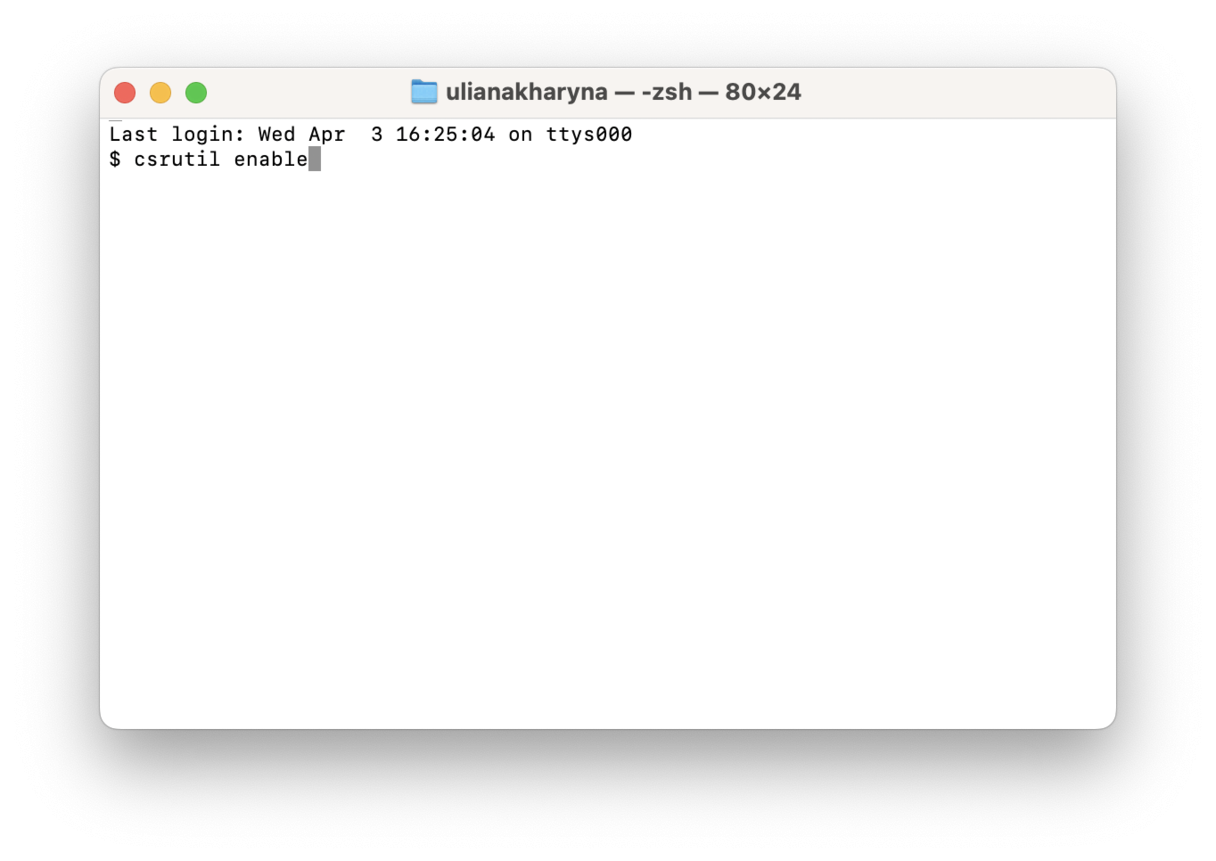
4。重新安装邮件应用程序
最后,您现在可以重新安装邮件应用程序。这样做的主要问题是您不能简单地从互联网下载它。您将不得不重新安装MACOS,并使用操作系统的新版本将邮件应用程序安装在Mac上。
但是请注意,它将删除所有数据,因此您应该先备份,然后恢复Mac。最简单的方法是使用时机。
如果您准备重新安装MacOS并备份数据,请再次启动到恢复模式,然后单击重新安装MacOS。按照屏幕上的说明进行操作。

注意:如果您尚未在步骤4中更新Mac,请在删除和重新安装Mac应用程序之前尝试执行此操作。解决任何问题可能需要做的一切。
这些故障排除提示如果邮件在Mac上无法正常工作,则应修复邮件。是时候回到这些电子邮件了。
